Kazalo
Če se v operacijskem sistemu Windows 10 pojavlja težava z modrim zaslonom "PNP DETECTED FATAL ERROR", nadaljujte z branjem spodaj, da odpravite težavo.
Napaka PNP_DETECTED_FATAL_ERROR v operacijskem sistemu Windows 10 običajno označuje težavo s strojno opremo naprave Plug and Play, ki je priključena na računalnik. V drugih primerih je lahko napaka povezana s problematičnim gonilnikom naprave, ki ga ni mogoče naložiti ali povzroči sesutje sistema.

V tem priročniku za odpravljanje težav boste našli navodila po korakih, kako rešiti PNP_DETECTED_FATAL_ERROR v operacijskem sistemu Windows 10.
Kako popraviti: PNP je zaznal usodno napako bsod v operacijskem sistemu Windows 10.
Predlogi: Preden nadaljujete s spodnjimi metodami, izvedite naslednje ukrepe in preverite, ali se težave nadaljujejo.
1. Odklopite vse periferne naprave, ki jih ne potrebujete (npr. diske USB, kartice SD, sprejemnik brezžične miške ali tipkovnice USB, brezžično omrežno kartico USB, tiskalnik itd.)
2. Če se po namestitvi posodobitev sistema Windows pojavi PNP_DETECTED_FATAL_ERROR, poskusite obnoviti sistem v prejšnje delujoče stanje* ali vrniti sistem Windows 10 na prejšnjo različico.
Opomba: Če ne morete zagnati sistema Windows , zaženite računalnik z namestitvenega medija sistema Windows in pojdite na Odpravljanje težav -> Napredne možnosti -> Odstranjevanje posodobitev ali v Odpravljanje težav -> Dodatne možnosti -> Obnovitev sistema.
3. Namestite posodobitve sistema Windows 10: Možno je, da je težava, ki jo imate, posledica manjkajočih posodobitev. Zato v računalnik namestite vse razpoložljive posodobitve:
1. Pojdite na Začetek  -> Nastavitve
-> Nastavitve  -> Posodabljanje in varnost -> Posodobitev sistema Windows.
-> Posodabljanje in varnost -> Posodobitev sistema Windows.
a. Kliknite na Preverite posodobitve v desnem podoknu in počakajte, da se pregledovanje konča. Če so ugotovljene posodobitve, ki čakajo na posodobitev, jih namestite.
b. Kliknite Oglejte si neobvezne posodobitve
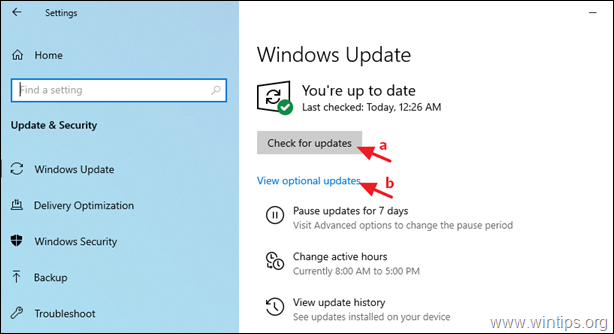
c. Razširite Posodobitve gonilnikov in nato izberite in namestitev vse razpoložljive gonilnike.
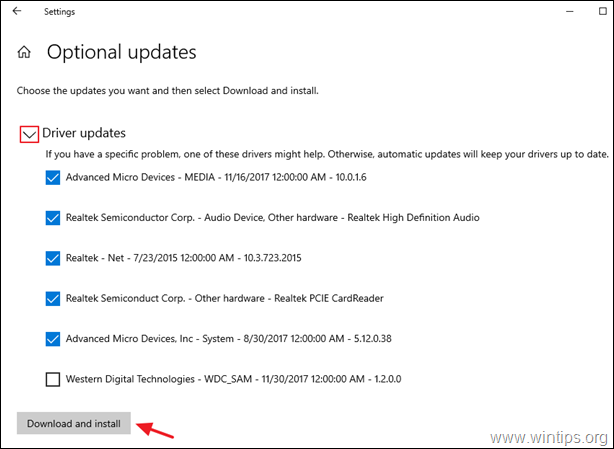
- Metoda 1. Odklopite ali onemogočite strojne naprave.Metoda 2. Posodobite gonilnike naprav.Metoda 3. Spremenite nastavitve upravljanja porabe energije.Metoda 4. Onemogočite hitri zagon.Metoda 5. Popravite sistemske datoteke.Metoda 6. Ugotovite, kaj povzroča PNP_DETECTED_FATAL_ERRORMetoda 7. Popravite Windows 10.
Metoda 1. Odklopite ali onemogočite strojne naprave.
Kot smo že omenili, lahko PNP_DETECTED_FATAL_ERROR v sistemu Windows 10 povzročijo težave s strojno opremo. V tem primeru lahko težavo odpravite na dva načina.
A. Odklopite zunanje naprave.
Najprej poskusite eno za drugo odklopiti vse zunanje naprave, ki niso potrebne za delovanje računalnika (npr. vse pomnilniške naprave USB, tiskalnik itd.), in preverite, ali je težava odpravljena.
Če na ta način prepoznate problematično napravo, posodobite njen gonilnik, kot je opisano v načinu 2.
B. Onemogočite notranje naprave.
Če se "PNP DETECTED FATAL ERROR" po odklopu zunanjih naprav še vedno pojavi, nadaljujte in po vrsti onemogočite vse strojne naprave, ki jih ni mogoče odklopiti in niso potrebne za delovanje sistema.
1. Pojdite v Upravitelj naprav . To lahko storite:
-
- Pritisnite Windows
 + R tipke za nalaganje Spustite pogovorno okno. devmgmt.msc in pritisnite Vnesite da odprete upravitelja naprav.
+ R tipke za nalaganje Spustite pogovorno okno. devmgmt.msc in pritisnite Vnesite da odprete upravitelja naprav.
- Pritisnite Windows
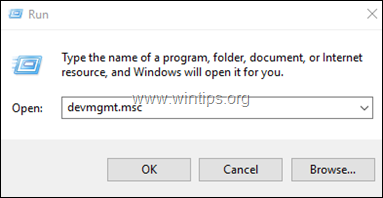
2. V Upravitelju naprav, z desnim klikom miške kliknite . na kateri koli nekritični napravi* in izberite Onemogočite .
Varno lahko na primer onemogočite naslednje naprave:
- Omrežni adapterji (Ethernet ali/in Wi-Fi). Zvočni video in igralni krmilniki. Slikovne naprave (skenerji in fotoaparati).
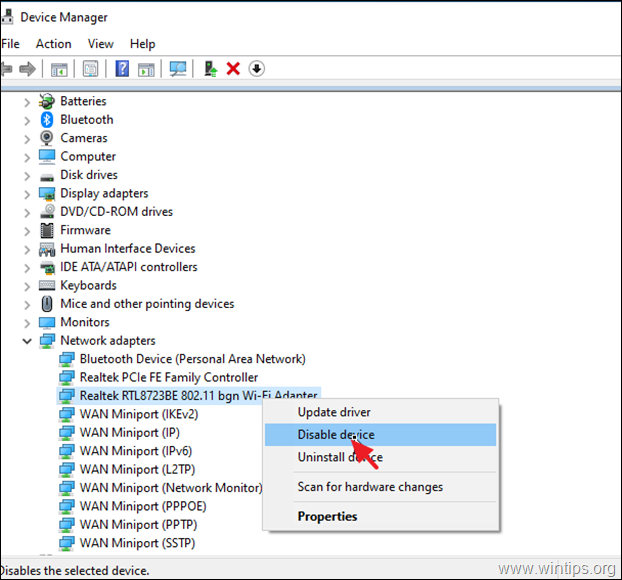
3. Po onemogočitvi naprave preverite, ali se PNP_DETECTED_FATAL_ERROR nadaljuje.* Če ne, nadaljujte z onemogočanjem naslednje naprave, v nasprotnem primeru nadaljujte in ponovno omogočite problematično napravo ter posodobite njene gonilnike v skladu z navodili v spodnji metodi 2.
Opomba: Če je težava odpravljena po onemogočitvi omrežne kartice, jo ponovno omogočite in nadaljujte s spreminjanjem nastavitev upravljanja porabe, kot je navedeno v načinu 3.
Metoda 2. Odpravite PNP DETECTED FATAL ERROR s posodobitvijo gonilnikov naprave.
Če še vedno ne najdete problematične naprave, posodobite gonilnike teh naprav:
-
- Video adapterji * Omrežni adapterji
Opomba: Predvsem za video adapter v celoti odstranite video gonilnik in vso z njim povezano programsko opremo ter namestite najnovejšo ali prejšnjo stabilnejšo različico.
1. Kliknite z desno tipko miške na napravi, katere gonilnik želite posodobiti, in kliknite Posodobitev gonilnika .

2. Kliknite . Samodejno iskanje voznikov.
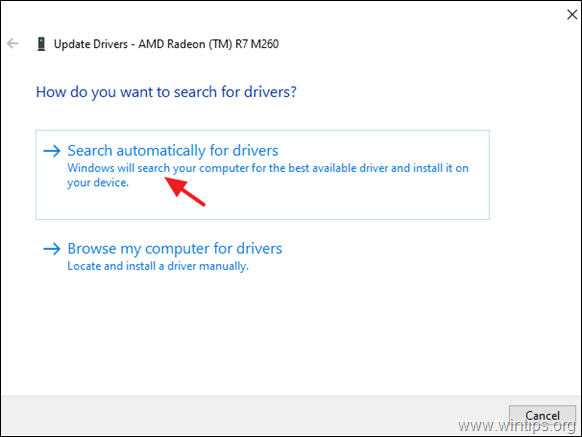
3. Naj Windows poišče posodobljeni gonilnik in ga namesti. Če Windows ne najde posodobljenega gonilnika, na spletnem mestu za podporo proizvajalca naprave preverite, ali je za napravo na voljo posodobljen gonilnik. Če je, ga prenesite in namestite.
Metoda 3. Spreminjanje nastavitev upravljanja porabe energije v omrežnih adapterjih.
1. V Upravitelju naprav razširite Omrežni adapterji .
2. Kliknite z desno tipko miške na vsaki omrežni kartici in izberite Lastnosti .
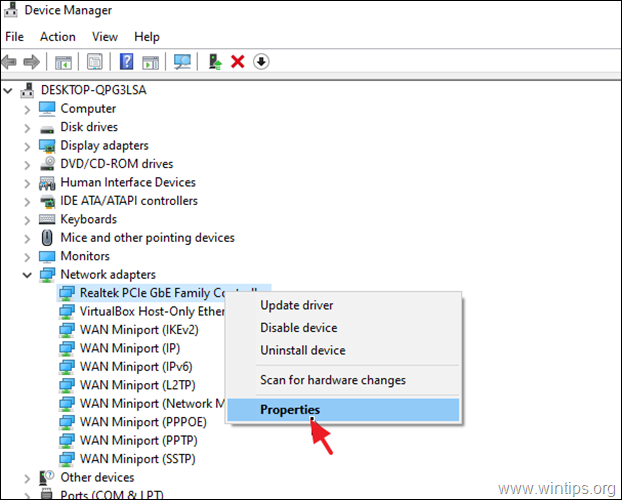
3. Pojdi na Upravljanje napajanja zavihek in onemogočiti možnost Dovoli, da ta računalnik izklopi to napravo za varčevanje z energijo . klikni OK za uporabo sprememb.
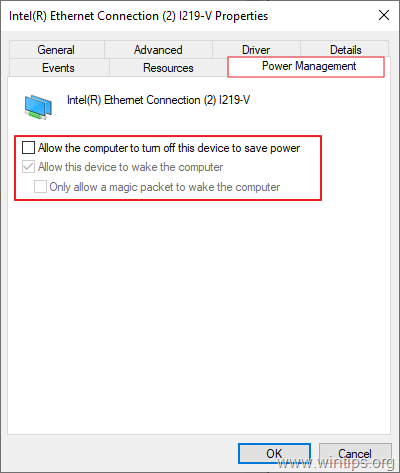
Metoda 4. Onemogočite hitri zagon, da odpravite PNP_DETECTED_FATAL_ERROR.
Hitri zagon omogoča hitrejši zagon računalnika po njegovem izklopu. Če ugotovite, da je to stanje v računalniku omogočeno, vam predlagamo, da ga onemogočite z naslednjimi koraki. Včasih lahko povzroči težave v operacijskem sistemu.
1. V iskalno polje vnesite nadzorna plošča in pritisnite Vnesite .
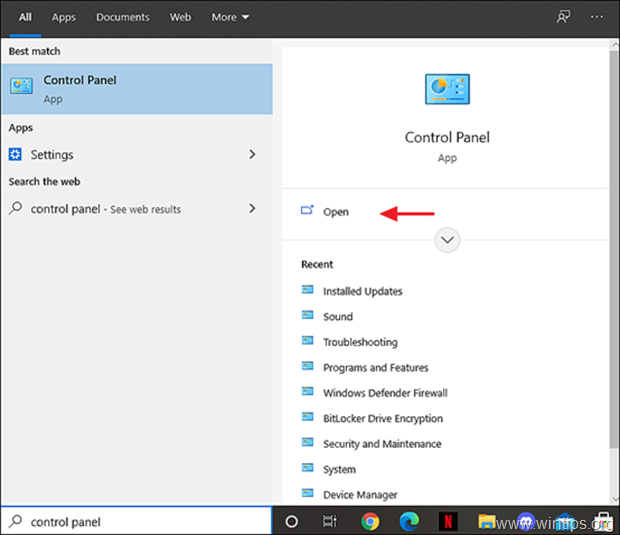
2. Spremenite Poglej B y (v zgornjem desnem kotu) na Majhne ikone in nato kliknite Možnosti napajanja .
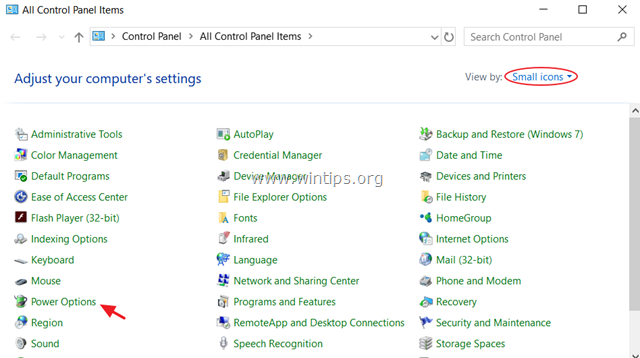
3. V levem podoknu izberite Izberite, kaj počnejo gumbi za vklop .
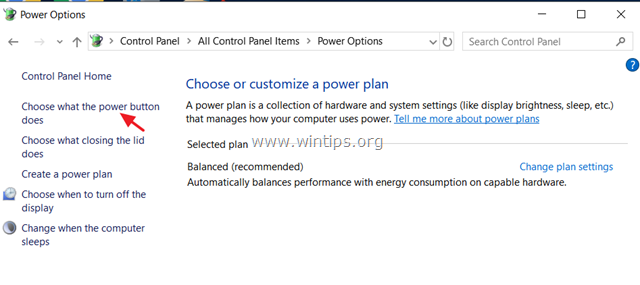
4. Kliknite . spreminjanje nastavitev, ki trenutno niso na voljo .

5. Pomaknite se navzdol in odkljukajte . Vklopite hiter zagon (priporočljivo) in kliknite možnost Shranite spremembe. *
* Opomba: Če je " Vklopite hiter zagon (priporočljivo) " v tem oknu ni, morate v računalniku omogočiti hibernacijo.

6. Ponovni zagon računalnik in preverite, ali se težava nadaljuje.
Metoda 5. Odpravite PNP DETECTED FATAL ERROR s popravljanjem sistemskih datotek.
1. Odprite ukazno vrstico kot skrbnik:
1. V iskalno polje vnesite: cmd ali ukazna vrstica
2. Z desno tipko miške kliknite na ukazna vrstica (rezultat) in izberite Zaženi kot skrbnik .
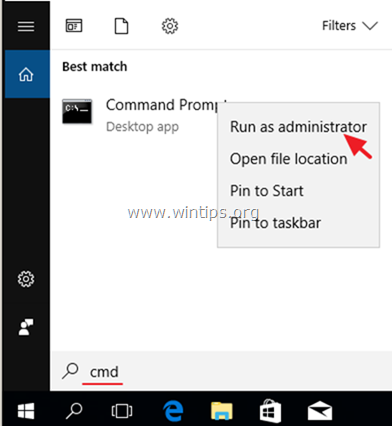
2. V okno ukazne vrstice vnesite naslednji ukaz in pritisnite Enter:
- Dism.exe /Online /Cleanup-Image /Restorehealth
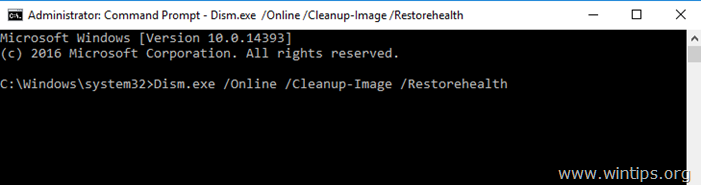
3. Bodite potrpežljivi, dokler DISM ne popravi shrambe komponent. Ko je operacija končana (prejeli boste obvestilo, da je bila poškodba shrambe komponent popravljena), dajte ta ukaz in pritisnite Enter:
- SFC /SCANNOW
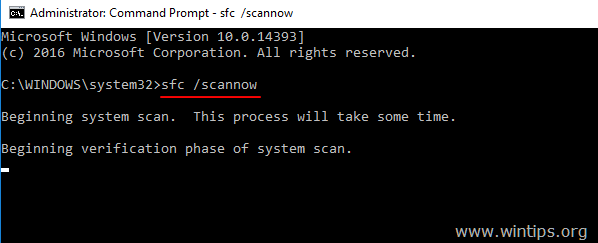
4. Ko je skeniranje SFC končano, ponovni zagon računalnik.
5 . Po ponovnem zagonu preverite, ali je težava PNP_DETECTED_FATAL_ERROR odpravljena.
Metoda 6. Ugotovite, kaj povzroča PNP_DETECTED_FATAL_ERROR.
Če po uporabi zgornjih metod ne morete ugotoviti, katera naprava ali programska oprema povzroča PNP_DETECTED_FATAL_ERROR modri zaslon smrti (BSOD), poskusite ugotoviti pravi vzrok težave z naslednjimi navodili v naslednjih člankih:
- Kako ugotoviti, kaj povzroča modri zaslon smrti iz informacij BSOD in Minidump.Kako ugotoviti, kateri gonilnik povzroča sesutje sistema Windows z uporabo Driver Verifier.
Metoda 7. Popravite Windows 10 z nadgradnjo na mestu.
Druga metoda, ki običajno deluje in odpravi več težav, je popravilo/nadgradnja sistema Windows 10. Za to opravilo sledite podrobnim navodilom v tem članku: Kako popraviti Windows 10.
To je to! Katera metoda je delovala za vas?
Sporočite mi, ali vam je ta vodnik pomagal, tako da pustite komentar o svoji izkušnji. Všečkajte in delite ta vodnik, da pomagate drugim.

Andy Davis
Blog sistemskega skrbnika o sistemu Windows





